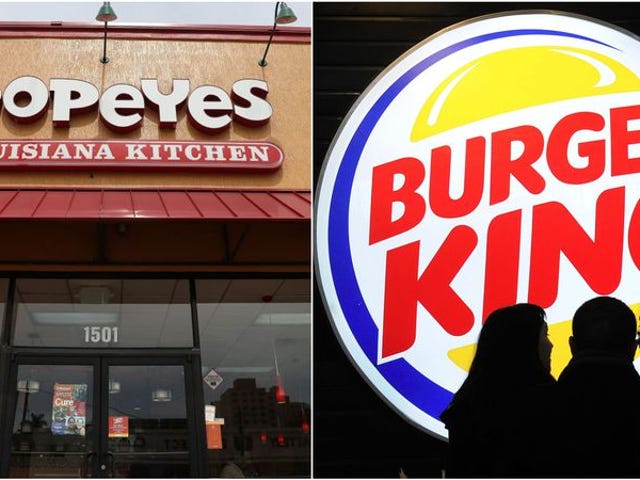Como usar seus alto-falantes inteligentes como um sistema de som de home theater

As TVs não são conhecidas por terem o melhor som embutido, mas comprar um conjunto de alto-falantes para amplificar seu áudio pode ser uma dor (para não mencionar caro). Mas você pode usar os alto-falantes inteligentes que já possui para atualizar seu áudio doméstico , adicionando um nível extra de imersão aos seus filmes, shows e música.
Alguns alto-falantes inteligentes são realmente capazes de produzir um nível de som decente agora, particularmente a linha Echo da Amazon. O Echo padrão de $ 100 de 4ª geração oferece áudio decente; há também o Echo Studio de $ 200 com sua qualidade de som superior e até o Echo Sub de $ 130 para realçar os graves.
Infelizmente, você ainda não pode usar seus alto-falantes inteligentes Nest ou um Chromecast para completar seu home theater; o recurso foi oficialmente prometido há mais de um ano, mas não apareceu. Se você gosta de equipamentos da Amazon ou da Apple, está com sorte. Veja como começar.
Você pode usar os mini alto-falantes HomePod e HomePod como uma configuração de áudio para sua televisão, desde que haja uma caixa Apple TV 4K conectada a ela. Isso funciona com um ou dois alto-falantes, que devem ser atribuídos à mesma sala que sua Apple TV 4K no aplicativo Home em seu iPhone, iPad ou Mac, e cobrirá todos os sons, incluindo cliques de navegação. Você não pode usar alto-falantes de terceiros para isso, mesmo que sejam compatíveis com o padrão sem fio AirPlay 2.
Se você estiver usando dois alto-falantes HomePod, eles precisam ser configurados como um par estéreo antes de conectá-los à sua Apple TV 4K. Abra o aplicativo Home no iOS ou iPadOS e toque e segure em um dispositivo HomePod. Toque no ícone de engrenagem de configurações e escolha Create Stereo Pair para escolher seu segundo alto-falante e concluir o processo de emparelhamento.

Para garantir que sua Apple TV 4K e os alto-falantes associados estejam na mesma sala no aplicativo Home, pressione novamente o dispositivo em questão para acessar suas configurações e, em seguida, Room . Se você precisar criar uma nova sala para a configuração do seu home theater, é o ícone + (mais) no canto superior direito da guia principal Home e, em seguida, Add Room .
Na próxima vez que você inicializar a caixa da Apple TV 4K, poderá selecionar a opção Usar como alto-falantes da Apple TV que aparece na tela. Se você não vir a mensagem, poderá acessar a mesma opção abrindo o aplicativo Configurações no dispositivo Apple TV 4K. Escolha Vídeo e Áudio , Saída de Áudio e escolha o par HomePod ou HomePod que deseja usar. Também é possível acessar o aplicativo Home tocando e segurando o ícone Apple TV 4K e, em seguida, selecionando o ícone de engrenagem de configurações e Saída de áudio padrão .
Para fazer isso funcionar com dispositivos Amazon , você precisa de um ou mais alto-falantes Echo , bem como um dispositivo rodando Fire TV conectado ao seu aparelho de televisão. Todos os dispositivos envolvidos precisam estar vinculados à mesma conta da Amazon, o que já deve acontecer se você configurou tudo por meio do aplicativo Alexa em seu telefone.
Abra a guia Dispositivos e toque em + (o ícone de adição) e em Combinar alto-falantes . Selecione Home Theater e, em seguida, você poderá selecionar seu dispositivo Fire TV na lista exibida. Feito isso, você pode escolher um ou dois dispositivos Echo para usar como um único alto-falante ou par estéreo e, opcionalmente, também pode adicionar um Echo Sub à configuração. Se você estiver usando dois alto-falantes principais, poderá designar os modelos esquerdo e direito.

A próxima etapa é dar um nome ao seu home theater para facilitar o acesso posteriormente e atribuí-lo a uma sala ou grupo em sua casa. Em seguida, você precisará voltar sua atenção para a TV, onde o stick ou caixa Fire deve permitir que você conclua a configuração. A primeira mensagem que você verá lhe dará a opção de visualizar a configuração de áudio que você acabou de criar para garantir que tudo esteja funcionando.
Você pode acessar a nova configuração e modificá-la, se necessário, na parte inferior da guia Dispositivos no aplicativo Alexa. Lembre-se de que alguns alto-falantes Echo vêm com saídas auxiliares, para que você possa conectar um alto-falante maior e com melhor som enquanto ainda aproveita a configuração de home theater configurada por meio do aplicativo Alexa.